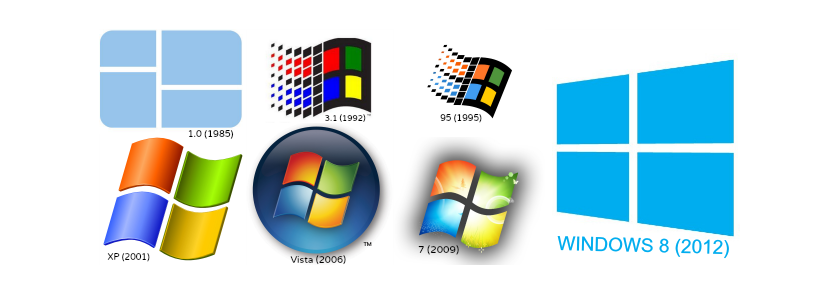
Ka dib markaad la shaqeyso nooca Windows muddo dheer, waxaa jiri doona waqti goorma waxaan u baahanahay inaan ogaano nooca gaarka ah ee aan haysannoTani waxay sabab u tahay xaqiiqda ah in barnaamijka takhasuska leh uu codsan karo shuruudo gaar ah oo lagu rakibo.
Xaaladda sidoo kale way soo kici kartaa, oo aynaan ogeyn haddii aan cusbooneysiinay balastar (Service Pack) nooca Windows-ka ah ee aan hadda ku rakibnay kombuyuutarka. Sababtaas awgeed, hadda waan ku bari doonnaa 6 beddel ah oo jira si loo ogaado sida nooca saxda ah ee nidaamka qalliinka ee aan ku rakibnay kumbuyuutarka, kaas oo ku lug leh xeelado yaryar iyo tallaabooyin si fudud loo raaco.
1. Amar fudud oo lagu arko nooca Windows ee aan haysanno
Waxaan kuu soo jeedinaynaa inaad raacdo talaabooyinka soo socda si aad si toos ah u ogaan karto nooca Windows ee aad ku rakibtay kumbuyuutarkaaga:
- Gudaha Windows 7, dhagsii badhanka «bilow menu«.
- Meesha baaritaanka ku qor: «winver»Iyadoo aan la helin xigashooyinka ka dibna riix badhanka« enter ».
- In Windows 8.1 kaliya tag "shaashadda bilowga" oo ku qor isla ereyga (winver).
Tallaabooyinka aan soo jeedinnay, daaqad yar ayaa isla markiiba soo muuqan doonta halkaasoo nalagu ogeysiin doono nooca Windows ee aan kumbuyuutarka ku rakibnay. Qeybta koowaad ee macluumaadka aad ayey muhiim noogu noqon kartaa, maxaa yeelay waxay ina tusaysaa haddii aan rakibnay Qalabka Adeegga.
2. Raadinta goobaha Windows 8.1
Qaabka aan hoosta ku tusi doono wuxuu gaar u yahay Windows 8.1, waana inaad raacdaa talaabooyinka soo socda si aad u ogaato isla xogta aan qorsheynay inaan ogaano xilligan:
- Waxaan ku wajahan nahay «Qalabaynta»Laga soo bilaabo nidaamka qalliinka iyadoo la kaashanayo dhinaca midig (soo jiidashada).
- Markaa halkaa, dhinaca bidix ee bidix waxaan ka dooranaynaa ikhtiyaarka «PC and Devices».
- Laga bilaabo halkan, waxaan kaliya dooran doonaa ikhtiyaarka dhamaadka safkaas, oo oranaya «Macluumaadka PC«.
Kala beddelkan (oo si gaar ah loogu talagalay Windows 8.1) macluumaadka kombuyuutarkeena ayaa lagu soo bandhigi doonaa dhinaca midig, halkaas oo nooca nidaamka hawlgalka ee aan haysanno lagu arki doono, sidoo kale sheegista haddii ay si sax ah u shaqeyso.
3. Eeg guryaha nidaamka
Tani waa xeelad kale oo aad hirgelin karto, illaa intaad dhigeyso astaanta «Kooxdayda»On desktop Windows; Si tan loo sameeyo, waxaan kaliya u baahan doonaa inaan raacno talaabooyinka soo socda:
- Waxaan raadineynaa astaanta "Kombiyuutarkayga" (ama kumbuyuutarkeyga) dusha Windows desktop.
- Waxaan ku gujineynaa batoonka midig ee midig waxaanna ka xulanaa tusmada macnaha guud «guryaha«.
Tallaabooyinkan fudud, daaqad cusub ayaa furi doonta, taas oo, dhinaca midig, nooca Windows-ka ee aan haysanno iyo sidoo kale cusboonaysiinta ugu dambaysay (patch) ee la qabtay lagu xusay.
4. Ku tiirsanaanta macluumaadka nidaamka
Xeelad kale oo yar oo aan qaadan karno si aan u ogaanno nooca nidaamka hawlgalka Windows ee aan ku rakibnay kombuyuutarka, waa ku tiirsanaanta macluumaadka gudaha ee nidaamka hawlgalka; Si tan loo sameeyo, waxaan kaliya u baahan doonaa inaan raacno talaabooyinka soo socda:
- Waxaan gujineynaa badhanka «bilow menu»Windows.
- Meesha baaritaanka waxaan ku qornay: «msinfo32»Oraahyada la'aanteed ka dibna riix« furaha »galaan«.
- Windows 8 waxaan isticmaali karnaa toobiye «Win + R»In la furo daaqadda amarka ka dibna loo qoro erayga (msinfo32).
Daaqad ayaa isla markiiba furi doonta, taas oo ku taal bogga hore na tusi doonta nooca nidaamka hawlgalka ee aan hadda rakibnay. Halkan waxaa sidoo kale ku yaal macluumaad kale oo dheeri ah, oo aan ku heli karno dib-u-eegis haddii aan rabno inaan ogaano astaamaha iyo tilmaamaha kombuyuutarka.
5. Adoo fiirinaya faahfaahinta liisanka Windows-ka
Tani waa khiyaano fudud oo aan ku lug lahayn daaweyn, maadaama aan kaliya wacno "amarka degdegga ah" (cmd) ka dibna aan qorno jumlada soo socota:
slmgr / dlv
Kadib markaad riixdo furaha «enter», daaqad ayaa soo muuqan doonta, taas oo nalagu soo ogeysiin doono macluumaad aad u muhiim ah; Marka lagu daro nooca Windows-ka, nambarka aqoonsiga shaqeynta ayaa sidoo kale lagu soo bandhigi doonaa halkan kuwa kale oo yar.
6. Adeegsiga "amarka degdegga ah"
Waxaan kuugu dhowaan kuu xaqiijin karnaa in khiyaanadan ay kaabe u tahay waxa aan kor ku soo sheegnay. Tan awgeed, waa inaan kaliya ku orod "deg deg amar" (cmd) ka dibna qor amarka soo socda:
systeminfo
Ka dib markaad riixdo furaha "geli", macluumaad weyn oo ku saabsan waxyaabaha ku jira nidaamka qalliinka ayaa isla markiiba lagu soo bandhigi doonaa kombuyuutarkeena, nooca aan haysanno waqtigaas oo halkaas jooga.
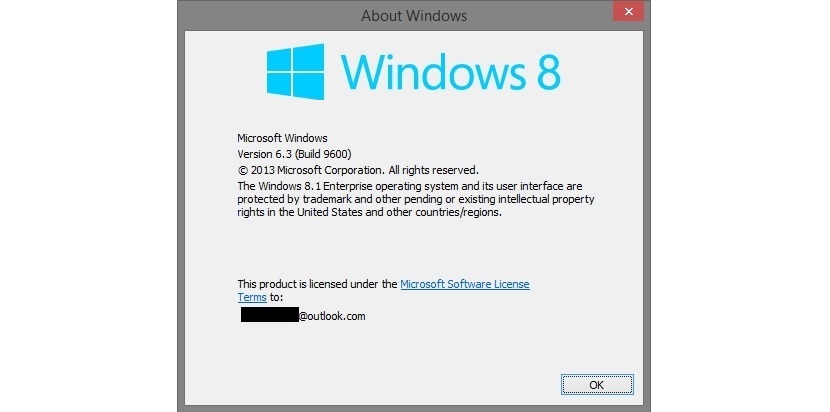

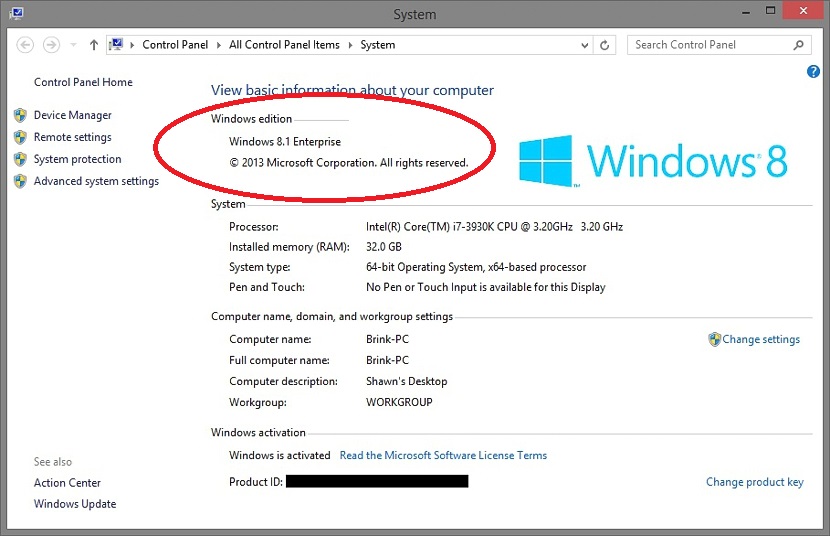
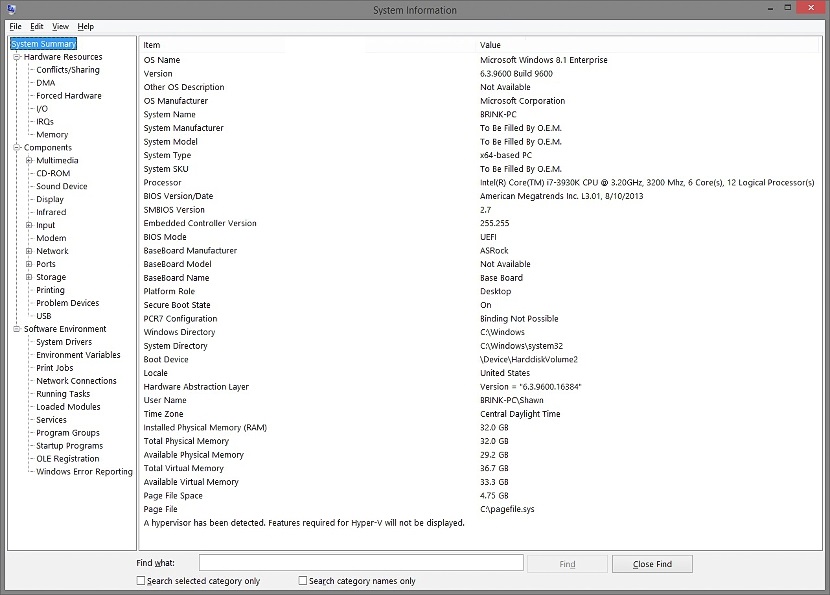

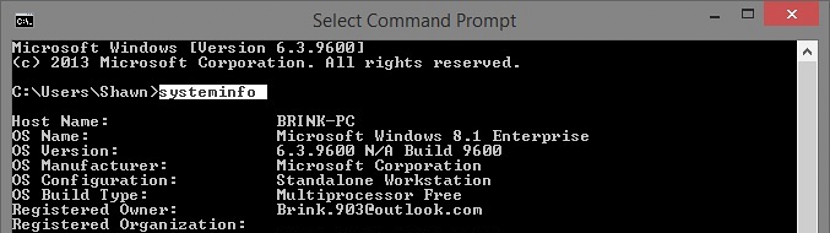
32GB Ram ah? : Ama tag taasi waa Jan!